在去年年初富士发布了相机控制app 4.0的版本,改变了以往的界面和操作逻辑,连接稳定性和操控性能有所提升,目前这款App已到了4.6版本,
对此我们进行了深度的使用和测试,来解读这款app到底怎么玩!
在使用前,需要先进到应用商店下载最新版的APP,目前最新的官方版本为4.6,特别是最新的相机,一定要注意这一点,否则在连接列表都无法搜索到该相机。
http://www.fujifilm.com.cn/support/digital_cameras/software_app.html
准备好手机app和富士微单相机后,就可以开始连接了

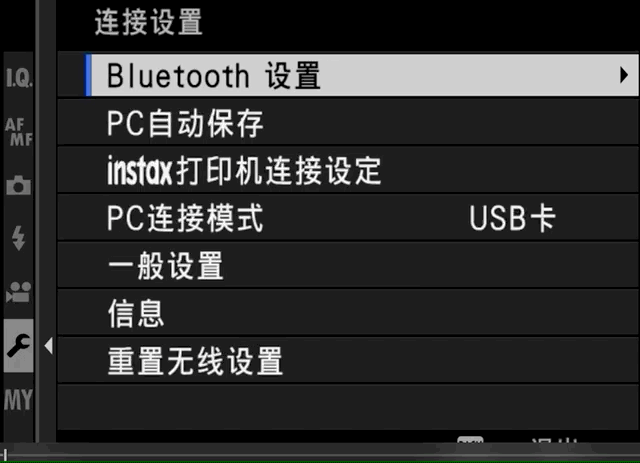



蓝牙连接只能控制最基础的快门释放,想要获得更多的功能还需进行Wi-Fi连接。
我们以X-T30和iPhone连接为例,在连接蓝牙后,只需点击图像传输,相机自动调出无线通信的功能。
在手机的Wi-Fi界面中找到相机发射的Wi-Fi信号,进行连接
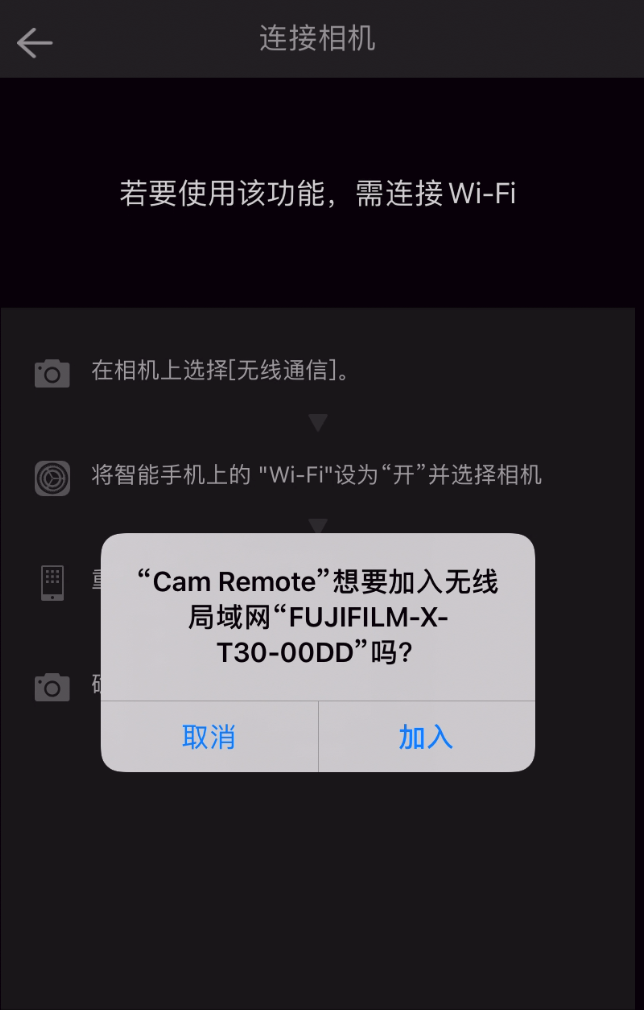
在机身上进行确定,即可完成连接,解锁APP的所有功能
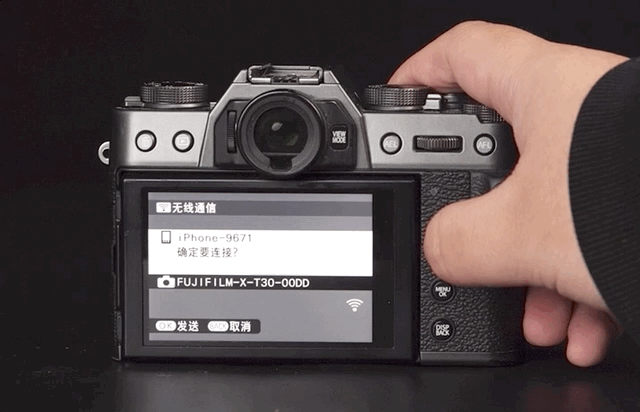
以前富士微单的App实时取景拍摄会出现一个bug:无法录制4K,会自动限制在1080P的录制格式下。
而现在自定义各种格式,都可以完成录制;实时取景除了可以调整曝光三要素,还能进行胶片模拟和白平衡调整,但受限于Wi-Fi图传的影响,画面卡顿严重,可以作为构图监看,但对于跟焦等需要低延迟高灵敏度的工作无法胜任。

连接后可以对图像进行选择,然后导入到手机上,除了图片外,视频也可以进行传输,这对于使用手机剪辑的Vlogger来说非常方便,在前期使用了胶片模拟后,可以省掉了后期的调色环节。
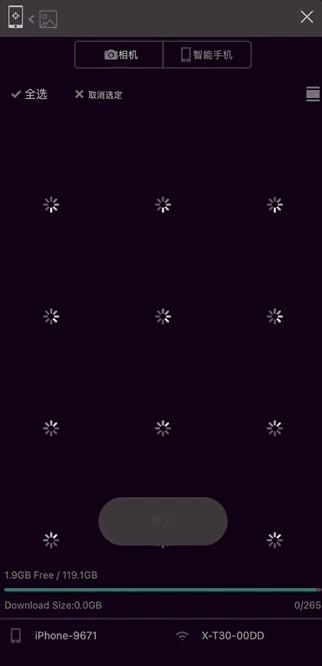
可以通过手机同步时间和位置信息,在照片的EXIF信息中更加清晰了解到拍摄的时间,场景,也更便于素材管理。
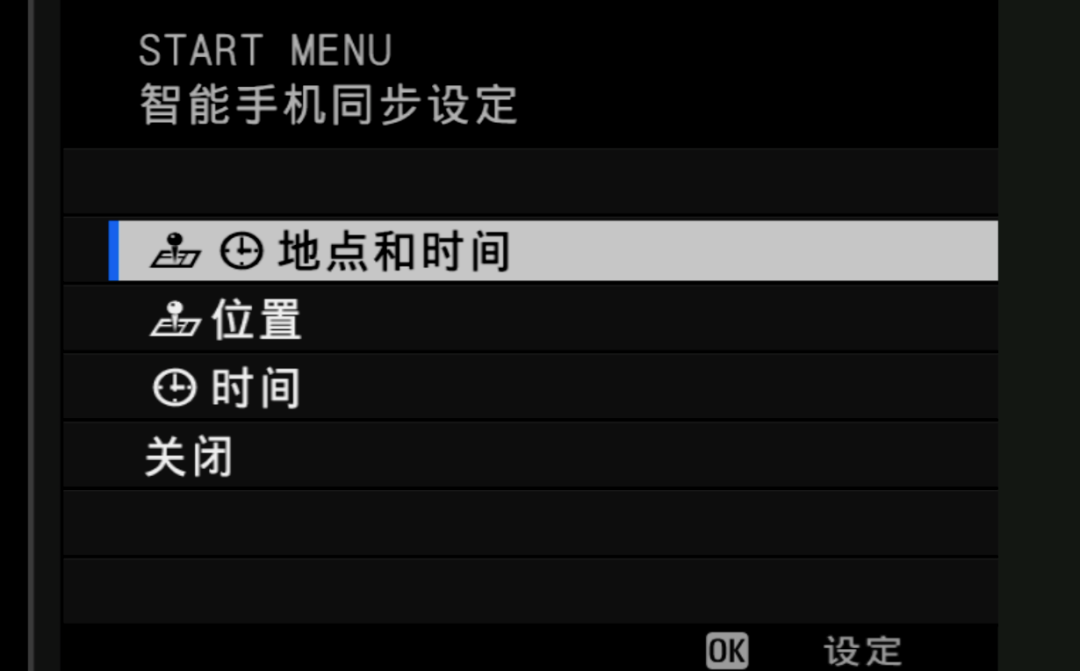
遥控拍摄可以控制快门按键,除了单次拍摄外,还有Hold模式,在B门模式下可以自己选择快门的释放时间。
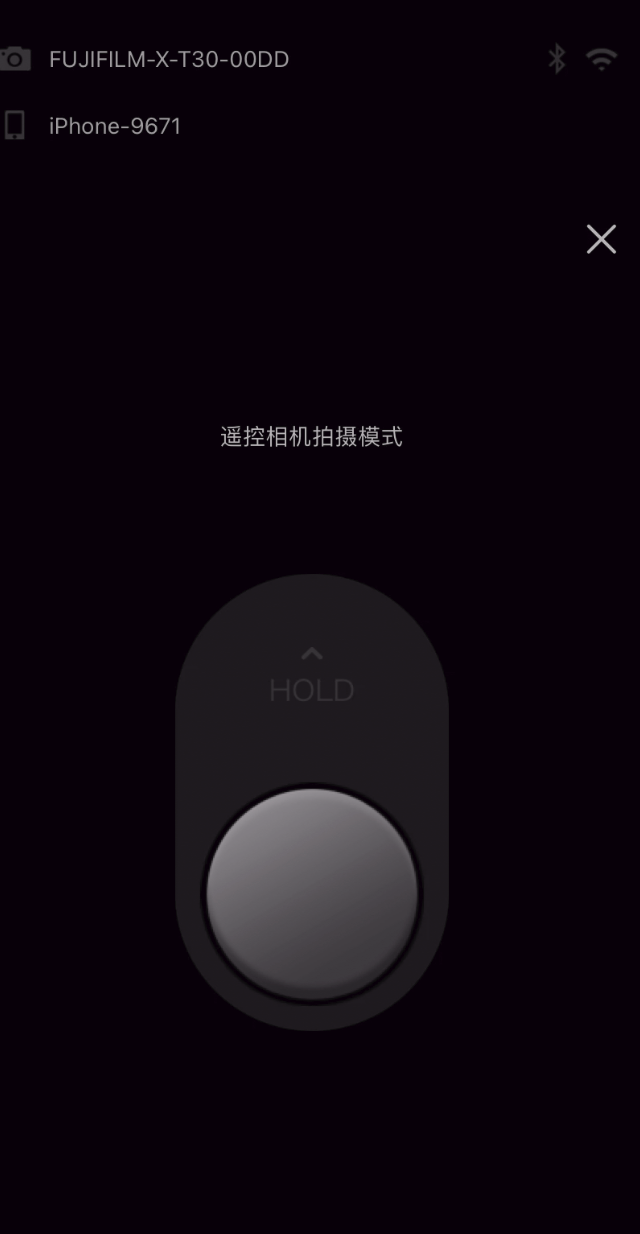
在拍摄后可以进入回放,点击Menu按键,进入播放菜单,可以看到第一个图像传输预定,打开后将自动连接手机;在关闭相机电源后,图像将会自动传输,传输完毕后才会进入正式关机模式。

连接相机后,如果你的相机不是最新的机身固件,App会自动提醒是否更新最新固件,并且可以直接进行固件的下载和更新,不需要借助电脑和SD卡等工具,方便快捷。

选择更新固件,手机将会自动下载固件进行更新

手机下载完固件后,就需要在相机中点击执行的按键
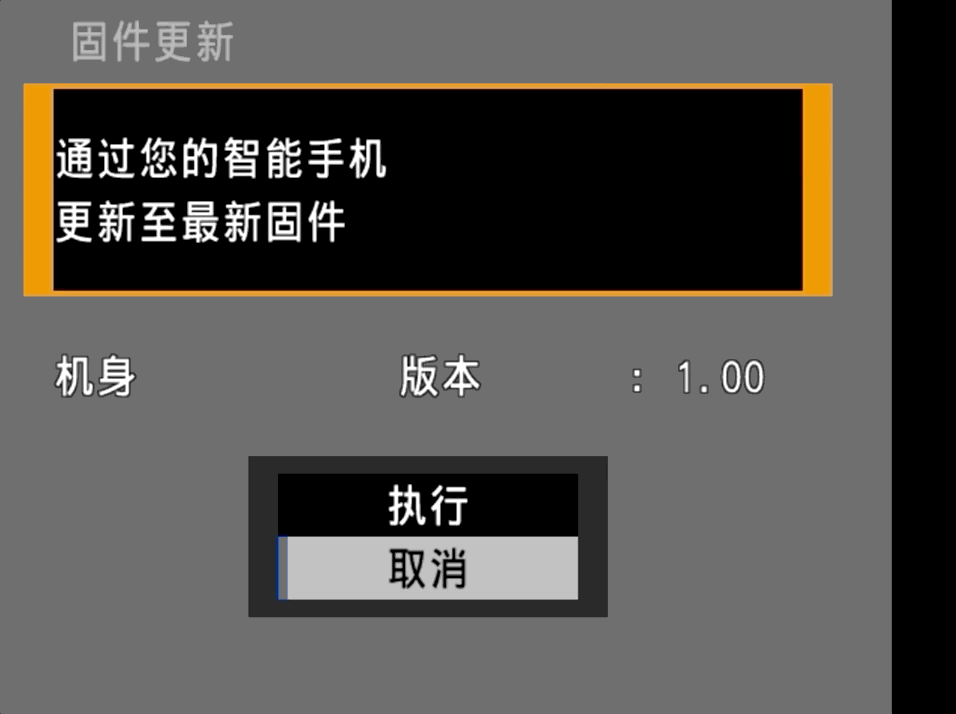
固件从手机传输至相机,之后将自动更新最新固件
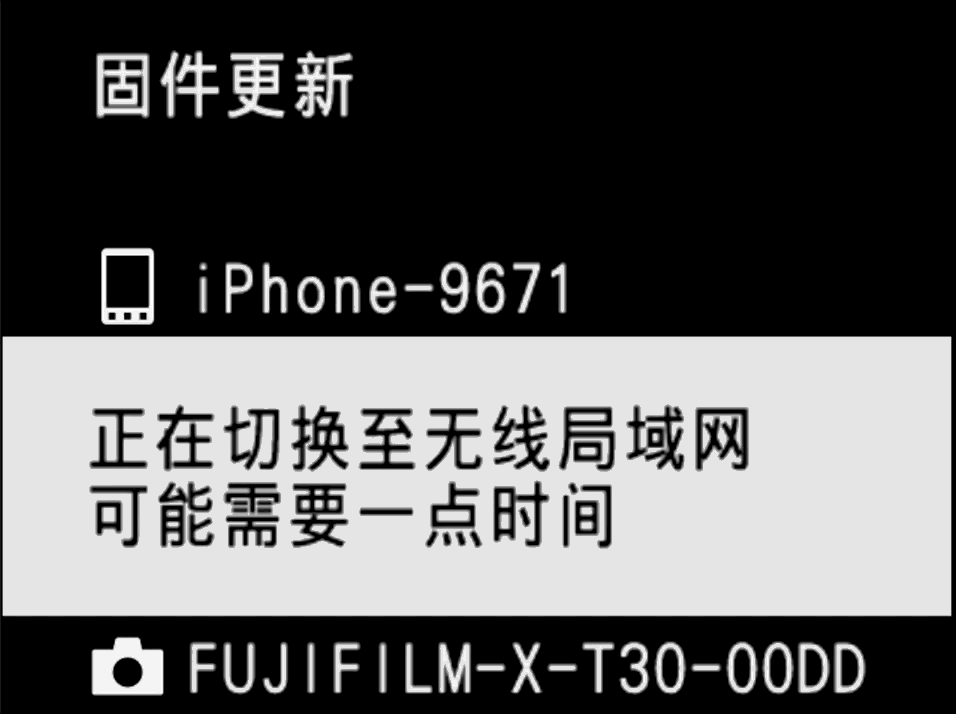
对于部分用户觉得连接不稳定,我们检讨了三个角度:发射-信号-接收。
目前市面上大部分智能手机的性能都非常强悍,软解码硬解码不在话下,跑一个几十MB的小程序没压力,硬件方面没有问题。
同时这款app已经是4.6的版本,距离上一个4.0的大更新已经过去接近两年,各种机型的适配和优化也做得差不多了,软件方面也没问题。
排除了接收端的问题,我们再来看下发射端和信号传输过程。在简单的拍摄控制中,富士app采用的是蓝牙连接,由于传输的是单一拍摄录制信号,所以可以使用低功耗蓝牙进行传输,在使用中比较稳定。

不过在使用Wi-Fi连接传输图片时,用户反映连接有时断开。
我们知道,在城市中由于信号较为复杂,许多Wi-Fi连接的产品都会受到较大干扰,所以像大疆等无线图传产品就需要使用双频Wi-Fi,并在2.4Ghz和5.8Ghz进行智能扫频,自动切换等高精度算法操作。
我们使用电磁辐射仪测了微单在关机状态下,周围环境所产生的辐射值为2-4
μw/c
㎡
。

我们不忙于测试微单相机的电磁辐射,而是拿出手机,开启Wi-Fi热点,可以看到苹果手机的最高
数值
接近50
μw/c
㎡
。

之后我们在来测试X-T30开启Wi-Fi热点后所产生的功率,数值仅8
μw/c
㎡。

通过测试可以发现,富士故意将微单Wi-Fi辐射控制得比较小,这样的好处是“绿色”,坏处自然是连接时要尽量靠近机身,否则容易被其他其他信号干扰。
在后续机型中加大功率,稳定性岂不更好?
不过这个建议提给富士,但我们也知道,一味地提高发射功率会导致机身变大,耗电及散热也会增加,另外可能引发一些关于辐射的纠纷。具体怎么选择还得富士自己在二者中找到平衡。
我们在各大论坛上翻阅了各家APP讨论、吐槽,也在应用商店的评论下看到不同用户的真实反馈,总结下来发现,大多吐槽和不适应都是由于对APP的逻辑不理解,以富士APP为例,只要掌握了以下几个注意事项,即可得心应手。

1、大部分富士微单机型的蓝牙配对只能连接10个,多了以后需要进行清空;有的用户虽然只使用一台手机反复连接,但注册列表可能显示已满,这是由于一台手机在反复连接时会因为名称已被占用,会自动生成(1)(2)(3)等带后缀的名称,到达一定量时就无法再进行匹配注册。所以需要进行清理。
2、蓝牙连接后不要进行操作,例如在机身上按快门、菜单、调整参数等操作,容易和手机操作逻辑产生矛盾,从而导致断开。
3、连接相机的Wi-Fi后,需要进行App的重启,否则无法正常使用取景、照片传输等功能,同时手机会显示该Wi-Fi无通信讯号,是否切换,这时候需要点击继续连接,如果选择自动切换至其他的信号,会导致链接断开。
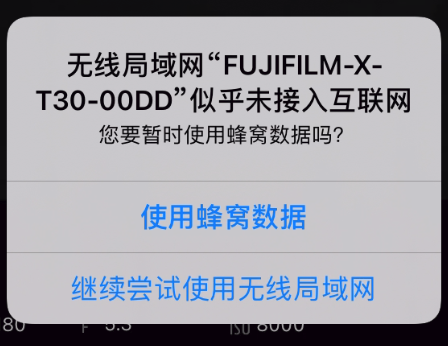
4、在连接相机的Wi-Fi时,手机App假如显示预计完成时间10秒,但时间不止10秒,是因为主机和手机离得比较远,现场干扰较强,这时再耐心等待下,在相机界面出现Wi-Fi功能时重启App,并将两机靠近些即可。
5、照片传输功能尽量在Wi-Fi连接后,通过手机app浏览、选择、再进行导入,若是通过相机操作进行图片传输,容易出现app卡顿重启等情况。















